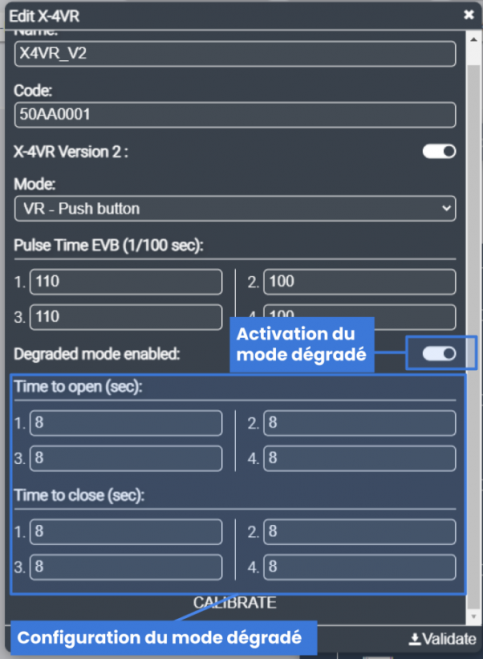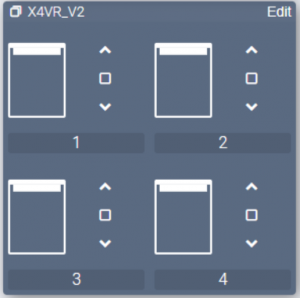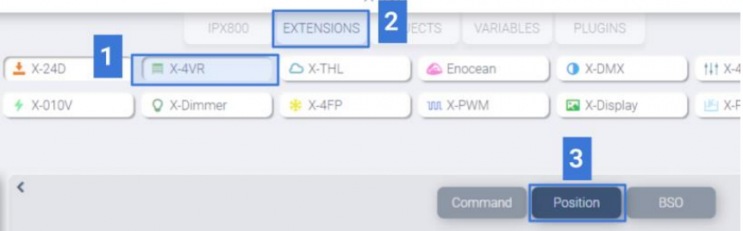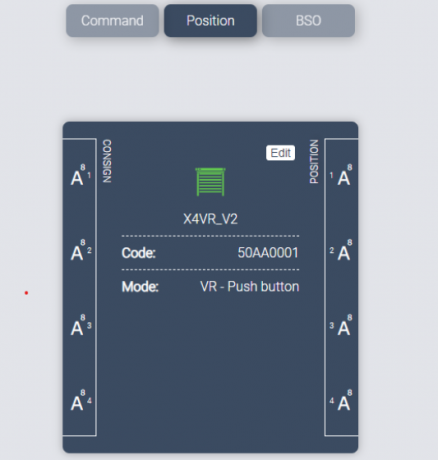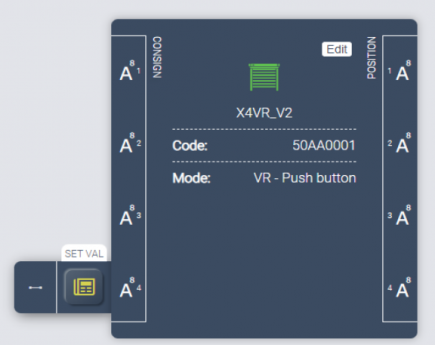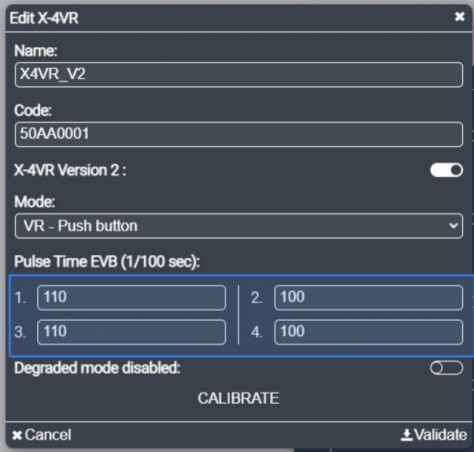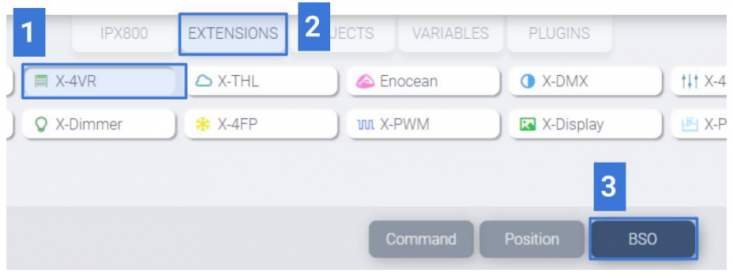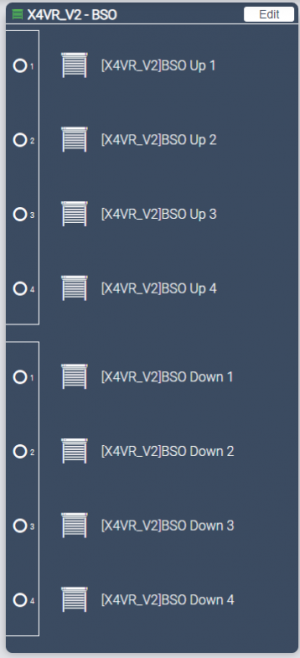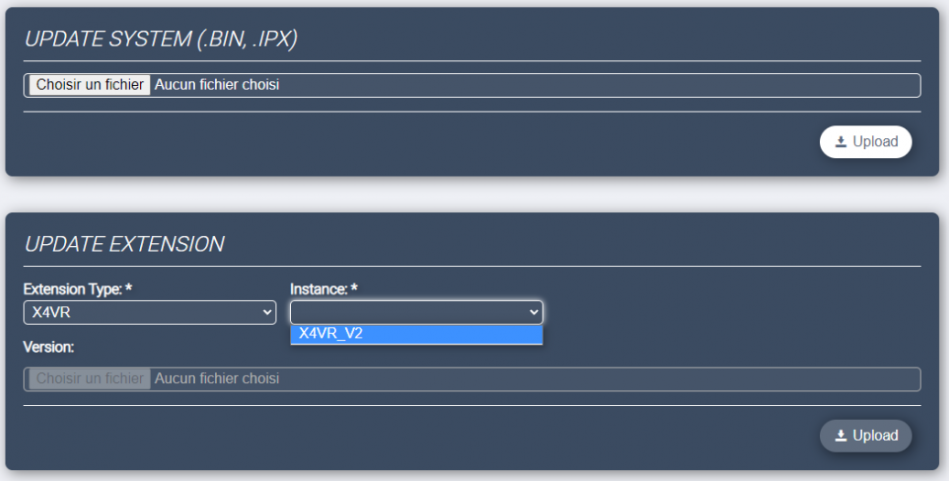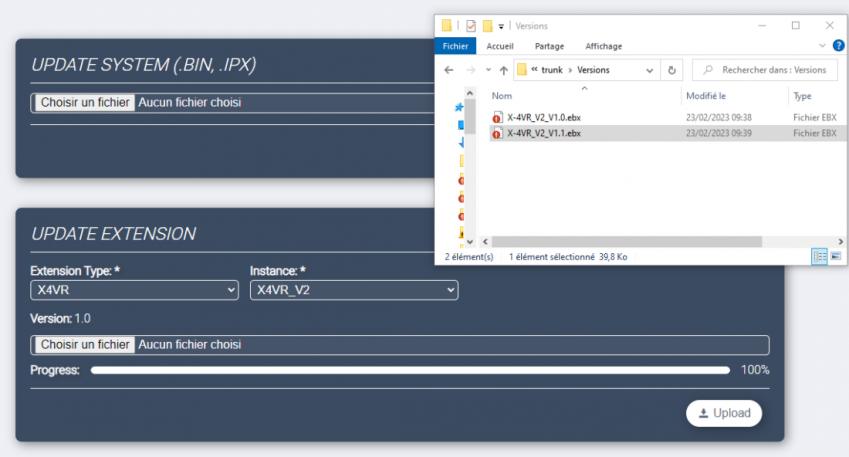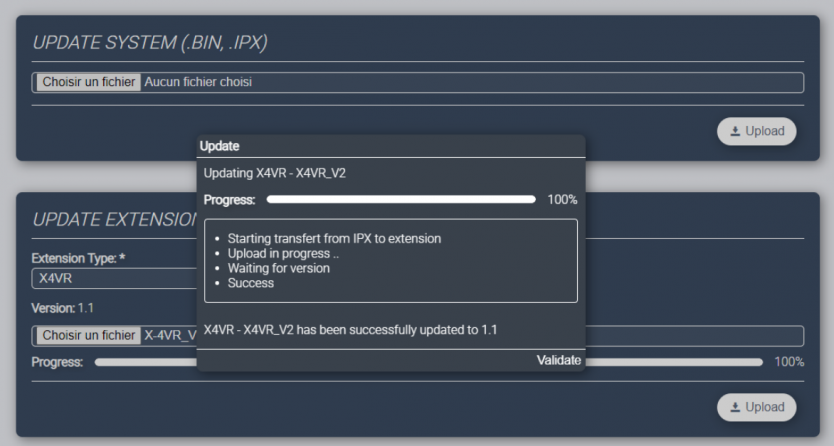X-4VR V2
Si vous ne disposez pas d’un volet roulant équipé d’une butée, il vous faudra configurer l’extension X-4VR V2 en mode dégradé. Pour ce faire, il suffit d’activer le bouton « mode dégradé » disponible dans la fenêtre de configuration de l’extension X-4VR V2. Vous pourrez alors renseigner les temps de montée et descente pour chaque volet roulant (en secondes).
Le mode de fonctionnement de l’extension X-4VR V2 lors de sa sortie d’usine est le mode n°1, avec l’utilisation de deux boutons poussoirs.
Pour changer de mode, rendez-vous à la section Interaction.
L’extension X-4VR V2 est maintenant prête à être pilotée.
Pilotage
Vous pouvez piloter votre extension depuis la section “Link/Extension,” mais il est préférable d’utiliser le Widget prévu à cet effet.
Pour ce faire, rendez-vous sur votre tableau de bord, puis ajoutez un widget et configurez le pour correspondre à l’affichage et au pilotage de volets roulants.
Vous pourrez ensuite piloter vos volets roulants en appuyant sur les flèches de montées/des�centes ou le carré pour stopper l’évolution du volet. Vous noterez que par défaut, le widget est de taille réduite. Afin de l’agrandir et obtenir le résultat de la figure suivante, il vous suffit d’appuyer sur l’extendeur de widget ![]() et de sélectionner le format “2x2”.
et de sélectionner le format “2x2”.
Il est possible de piloter chaque volet roulant en position en passant soit par le moteur de lien, soit pas le moteur de scénarios en transmettant une valeur analogique comprise entre 0 et 100 (%) aux entrées analogiques de consigne de l’objet de l’extension X-4VR.
Ces entrées analogiques de consigne sont accessibles depuis la section “Link/Extensions/X-4VR/Position”
Sur la gauche du composant, les commandes de consigne.
Sur la droite, les retours de positions générées par l’extension lorsqu’un volet est en mouvement.
Vous pouvez maintenant par exemple piloter en position le volet roulant n°4 selon un planning analogique.
Pour plus d'informations concernant l’IPX800 V5, veuillez vous référer à sa documentation.
CONFIGURATION ET PILOTAGE BSO
Si vous avez raccordé des BSO orientables sur les sorties de l’extension X-4VR V2, il vous est possible de les piloter depuis l’IPX800 V5.
Les premières étapes de configuration sont les mêmes que pour les volets classiques, il faudra simplement paramétrer l’extension X-4VR V2 dans le mode qui correspond à votre cas puis renseigner la durée d’impulsion pour le pilotage des lames.
Pour connaître la durée d’impulsion nécessaire à l’orientation des lames de vos BSO, rapprochez vous de votre fabricant de volets roulant.
Pour configurer les temps d’impulsions, rendez vous dans la section « Link/Extensions/X-4VR », puis cliquez sur « Edition ».
C’est dans l’encadré “Pulse Time EVB (1/100 sec)” qu’il conviendra de renseigner le temps d’impulsion en centième de seconde pour chacun des volets.
Une fois cela validé, il vous sera possible d’orienter progressivement vos lames de BSO, vers le haut ou vers le bas, en vous rendant dans la section « Link/Extensions/X-4VR/BSO
Mise à jour
Lorsque l’extension X-4VR V2 est raccordée à une IPX800 V5, il est possible de réaliser sa mise à jour (les fichiers sont fournis par GCE Electronics et sont disponibles dans la section téléchargements du site internet).
Pour mettre à jour une extension X-4VR V2, rendez-vous dans « System/Mise à jour ».
Dans la section mise à jour des extensions, sélectionnez « X-4VR » comme type d’extension puis sélectionnez l’extension à mettre à jour dans « Instance », elle est reconnaissable par le nom que vous lui avez donné.
La version actuelle de l’extension X-4VR V2 sélectionnée sera alors détectée et affichée.
En cliquant sur « Choisir un fichier » vous pourrez aller charger votre fichier de mise à jour.
Note : Le type du fichier pour les mises à jour est « .ebx »
La barre de progression vous permet de suivre l'évolution de la mise à jour. Une fois terminée, vous obtiendrez un message indiquant que la mise à jour a été réalisée avec succès.
La nouvelle version du logiciel de votre extension s'affiche alors
INTERACTION
Le bouton « Sel » de la X-4VR V2 permet de changer de mode de fonctionnement en fonction du type de volet (volet roulant classique ou bien BSO) et du type de commande utilisée (interrupteur ou bouton poussoir, ou encore même bouton poussoir unique gérant la montée et la descente d’un même volet).
A chaque appui sur le bouton « Sel », le mode sera incrémenté :
- Mode 1: Il porte l’appellation ’VR – Push Button’. Ce mode correspond au pilotage de chaque volet via deux boutons poussoir : l’un pilotant pour la montée, et l’autre la descente. Un appui bref va lancer une commande locale pour faire monter ou descendre le volet (en fonction de l’entrée pilotée), un second appui bref pendant le mouvement du volet va stopper sa progression. Un appui long permet de lancer une commande globale et de piloter l’ensemble des quatre volets raccordés sur l’extension X-4VR.
- Mode 2: Il porte l’appellation ’VR – Switch’. Ce mode correspond au pilotage par interrupteurs. Un interrupteur à trois positions est nécessaire par volet. Le volet évoluera en fonction de la position de l’interrupteur qui lui est affecté (montée, descente, ou arrêt).
- Mode 3: Il porte l'appellation ’EVB - Push Button’. Ce mode correspond au pilotage de volets BSO et fonctionne selon le même principe que le mode 1. Dans ce mode, l’orientation des lames des volets BSO se fera avec un appui long sur les boutons poussoir.
- Mode 4: Il porte l'appellation “EVB - Switch”. Ce mode correspond au pilotage de volets BSO et fonctionne selon le même principe que le mode 2. Dans ce mode, l’orientation des lames des volets BSO se fera en actionnant l’interrupteur correspondant au sens voulu durant un bref instant : les lames commencent à s’orienter. Un second pilotage bref stoppera le mouvement. Remarque : Lors d’une commande normale, le volet ne se mettra pas en mouvement instantanément, il faut en effet attendre de savoir si la commande émise correspond à un mouvement du volet ou bien des lames.
- Mode 5: Il porte l'appellation “VR - Unique Push Button”. Ce mode correspond au pilotage de chaque volet via un bouton poussoir unique. Un appui bref sur le bouton entraîne la montée du volet, le second l’arrêt, le troisième fait descendre le volet, le quatrième l'arrête et ainsi de suite. Lorsque le volet arrive en butée, la commande suivante lancera forcément le mouvement inverse.
Notez que si vous disposez d’une IPX800 V5, il vous sera également possible de changer de mode depuis la section “Link/Extension/X-4VR” en cliquant sur le bouton “Edit” puis en sélectionnant le mode désiré depuis le menu déroulant “Mode”.